在使用电脑的过程中,我们经常需要安装和卸载各种软件。但是,许多人在卸载软件时往往只是简单地删除了程序图标,而忽略了软件在电脑中留下的一些残留文件和注册表项。长期以来,这些残留物可能会影响电脑性能,并占用宝贵的存储空间。本文将介绍一种正确删除软件的方法,确保电脑始终保持清洁和高效。
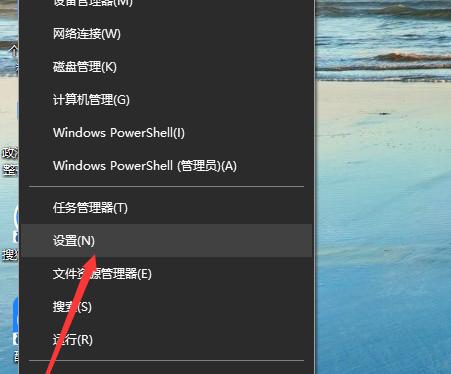
文章目录:
1.查找目标软件
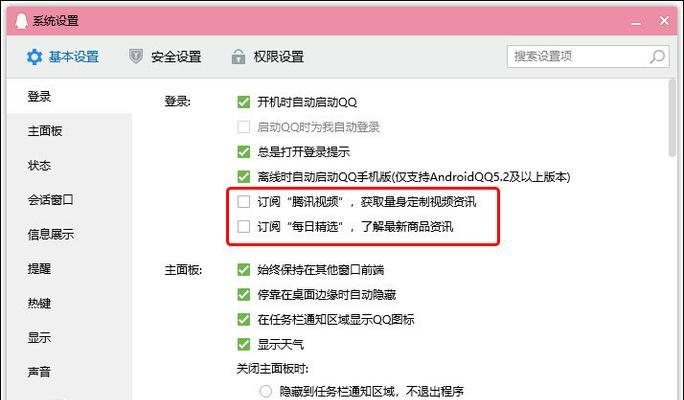
2.关闭正在运行的软件
3.手动删除桌面图标
4.使用控制面板卸载程序
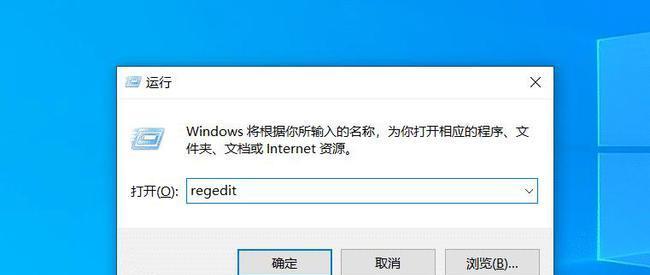
5.删除开始菜单中的相关项
6.清理注册表项
7.清理应用数据文件夹
8.清理用户文件夹
9.清理系统文件夹
10.清理缓存文件
11.清理临时文件夹
12.清理回收站
13.使用第三方卸载工具
14.定期清理电脑垃圾
15.谨慎安装和卸载软件
1.查找目标软件:在开始菜单或桌面上定位目标软件图标。
2.关闭正在运行的软件:确保目标软件没有在后台运行,否则无法完全删除。
3.手动删除桌面图标:右键点击桌面上的软件图标,选择删除,清理桌面。
4.使用控制面板卸载程序:打开控制面板,找到并点击“卸载程序”或“程序与功能”,选择目标软件,点击“卸载”。
5.删除开始菜单中的相关项:在开始菜单中找到目标软件的文件夹,右键点击并选择删除,清理开始菜单。
6.清理注册表项:打开注册表编辑器,定位到HKEY_CURRENT_USER\Software和HKEY_LOCAL_MACHINE\Software,找到并删除与目标软件相关的键值。
7.清理应用数据文件夹:在资源管理器中输入%AppData%查找应用数据文件夹,删除与目标软件相关的文件夹。
8.清理用户文件夹:在资源管理器中输入%UserProfile%查找用户文件夹,删除与目标软件相关的文件夹。
9.清理系统文件夹:在资源管理器中输入%SystemDrive%\ProgramFiles和%SystemDrive%\ProgramFiles(x86)查找系统文件夹,删除与目标软件相关的文件夹。
10.清理缓存文件:在资源管理器中输入%SystemDrive%\Users\Username\AppData\Local\Temp查找缓存文件夹,删除与目标软件相关的文件。
11.清理临时文件夹:在资源管理器中输入%SystemDrive%\Windows\Temp查找临时文件夹,删除与目标软件相关的文件。
12.清理回收站:右键点击回收站图标,选择清空回收站,彻底删除目标软件相关的文件。
13.使用第三方卸载工具:如果以上方法无法完全删除软件,可以尝试使用第三方卸载工具进行彻底清理。
14.定期清理电脑垃圾:定期使用系统自带的磁盘清理工具或第三方优化软件清理电脑垃圾文件。
15.谨慎安装和卸载软件:在安装和卸载软件时要谨慎操作,阅读安装向导和卸载指南,避免留下垃圾文件和注册表项。
正确删除软件是保持电脑干净整洁的重要步骤。通过按照本文介绍的方法逐一清理残留文件和注册表项,可以有效地释放存储空间,提高电脑性能,并避免软件残留对系统造成的潜在问题。记住谨慎安装和卸载软件,并定期清理电脑垃圾,让电脑始终保持高效和流畅运行。







